6 interessante ting, du kan gøre med din gamle iPhone

At ignorere en enhed, der fungerer godt, er spild. Så overvej følgende kreative måder at bruge din gamle iPhone på.

Hvis du typisk opgraderer din telefon, så snart en ny model kommer ud for at nyde de nyeste funktioner, lægger du muligvis en gammel, fungerende iPhone i en skuffe.
At ignorere en enhed, der fungerer godt, er spild. Så overvej følgende kreative måder at bruge din gamle iPhone på.
1. Fjernbetjening til Apple TV

Apple TV 4K og dens fjernbetjening
Hvis din Apple TV-fjernbetjening bruger mere tid på at glide ned ad sofapuderne end på at hjælpe dig med at styre tv'et, kan du overveje at bruge din gamle iPhone som en erstatningsfjernbetjening . Alt du skal gøre er at tilføje Apple TV Remote-appen til Kontrolcenter.
For at gøre dette skal du gå til Indstillinger > Kontrolcenter og trykke på det grønne plustegn ved siden af Apple TV Remote. Herfra kan du få adgang til appen via Kontrolcenter ved at stryge ned fra øverste højre hjørne. Åbn appen og par den med dit Apple TV ved at følge instruktionerne på skærmen.
Det er ikke alt; Du kan også bruge din gamle iPhone til at styre andre smartenheder. For eksempel kan du downloade de bedste tv-styringsapps til din iPhone og bruge dem til at styre dit smart-tv.
2. Høj opløsning webcam
De fleste MacBooks har et indbygget webcam, men kvaliteten er ikke altid den bedste. Hvis du bruger meget tid på videoopkald til arbejde, kan du overveje at bruge din gamle iPhone som et webkamera i høj kvalitet i stedet.
Du vil blive glad for at vide, at Apple for nylig har udgivet en funktion, der giver dig mulighed for at bruge din iPhones kamera som et webcam . Så hvis din Mac kører macOS Ventura, og din iPhone kører iOS 16, kan du bruge Continuity Camera til at omdanne din iPhone til et webcam.
Hvis du bruger en Windows-pc, kan du downloade en app kaldet Camo til at forbinde din iPhone, pc eller Mac (hvis den kører på et ældre operativsystem). Med denne app kan du bruge din iPhone som et webcam til at foretage videoopkald i høj kvalitet på populære apps som Zoom, Skype og Microsoft Teams.
3. Overvågningskamera eller babyalarm til hjemmet
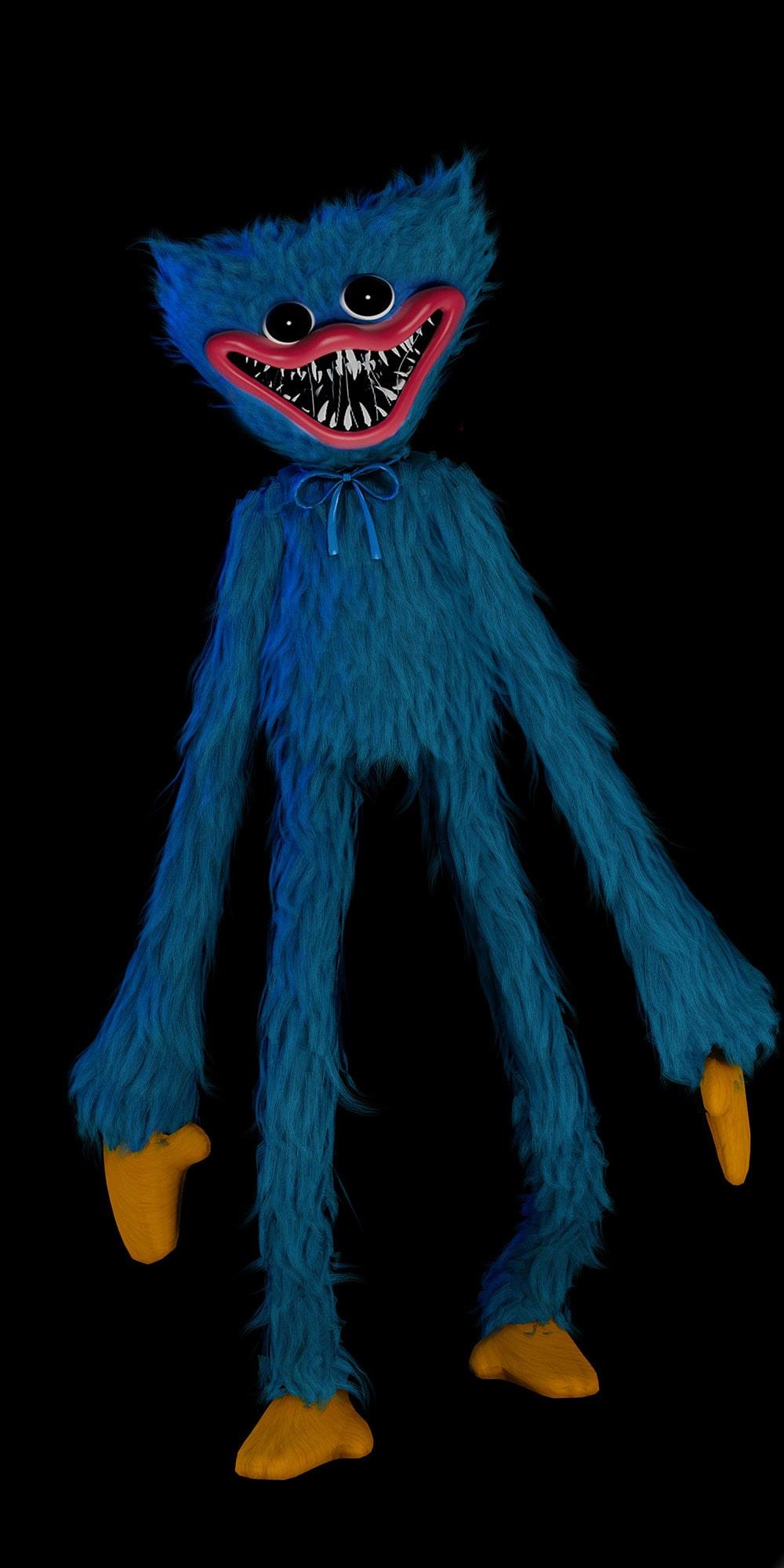
iPhone bruges som babyalarm
Hvis du gerne vil holde øje med dit hjem, mens du er væk, men ikke vil bruge penge på et dyrt hjemmesikkerhedssystem, kan du bruge din gamle iPhone som sikkerhedskamera. Alt du skal gøre er at downloade en app som Alfred Home Security Camera.
Alfred Home Security Camera er en letanvendelig app, der forvandler din iPhone til et sikkerhedskamera. Alt du skal gøre er at downloade appen på din gamle iPhone og din nuværende iPhone, logge ind på begge telefoner med den samme konto og indstille den ældre telefon som en sporingsenhed. Du vil derefter være i stand til at se et live-feed af dit hjem på din nuværende iPhone.
Derudover kan du bruge nogle specialdesignede apps til at hjælpe dig med at overvåge din baby. Nogle af disse muligheder sender dig notifikationer, når din baby vågner, lader dig tale med dem gennem appen og endda spille vuggeviser.
4. Vækkeur
Chancerne er, at det første du gør, når du vågner om morgenen, er at række ud efter din iPhone for at slukke for alarmen. En af ulemperne ved at bruge din primære telefon som din alarm er dog, at du er mere tilbøjelig til at blive i sengen længere. De fleste vil være enige om, at dette ikke er en effektiv morgenrutine.
Du kan bruge din gamle iPhone som et dedikeret vækkeur for at undgå dette. Det betyder, at du bliver nødt til at slette alle de distraherende apps fra din gamle telefon og kun beholde Watch-appen. Hvis du gør dette, bliver du mindre fristet til at begynde at rulle gennem sociale medier, når din alarm går i gang om morgenen.
5. Arbejdstelefon

Hvis du vil adskille dit arbejdsliv fra dit privatliv, kan du bruge din gamle iPhone som din arbejdstelefon. Dette er især nyttigt, hvis du er afhængig af din telefon til at udføre arbejdsrelaterede opgaver som e-mail, planlægning og styring af projekter og deadlines. At have en dedikeret arbejdstelefon er også en god idé, hvis du håndterer følsomme oplysninger (bare sørg for, at din telefon stadig modtager de seneste sikkerhedsopdateringer).
For at konfigurere din arbejdstelefon skal du blot logge ind på din arbejdsmail og downloade alle arbejdsrelaterede apps på din gamle iPhone. For eksempel en kalender til at planlægge møder, en projektstyringsapp til at spore deadlines og en note-app til at notere ideer.
Når du har alle de apps, du har brug for, skal du sørge for at slå meddelelser fra for alle individuelle apps. Alternativt kan du slette dem på den anden telefon for at spare plads.
Sidst, men ikke mindst, skal du sørge for at følge nogle grundlæggende sikkerhedsforanstaltninger som at bruge stærke adgangskoder , to-faktor-godkendelse og ikke dele din arbejdstelefon med nogen.
6. Håndholdte spillekonsoller
Mobilspil er mere populære end nogensinde, og du har sandsynligvis downloadet et par spil på din iPhone. Hvis du spiller spil på din telefon regelmæssigt, men er bekymret for at dræne dit batteri, kan du bruge din gamle iPhone som en bærbar spillekonsol.
Du kan slette alle de unødvendige apps fra din gamle iPhone og fylde den med dine yndlingsspil. Du kan også abonnere på Apple Arcade, hvis du vil have adgang til en række forskellige spil uden at skulle betale for hvert enkelt. Derudover kan du bruge denne telefon til at streame spil fra din PS5 ved hjælp af Remote Play-appen.
Nu kan du tage din gamle iPhone op af den støvede skuffe og bruge den. Du har helt sikkert fundet inspiration i denne artikel og har et par ideer til at genbruge din gamle iPhone. Hvis ingen af disse virker for dig, kan du stadig sælge, bytte eller donere din enhed.
Sound Check er en lille, men ret nyttig funktion på iPhone-telefoner.
Fotos-appen på iPhone har en hukommelsesfunktion, der opretter samlinger af fotos og videoer med musik som en film.
Apple Music har vokset sig usædvanligt stor siden den første gang blev lanceret i 2015. Til dato er det verdens næststørste betalte musikstreamingplatform efter Spotify. Ud over musikalbum er Apple Music også hjemsted for tusindvis af musikvideoer, døgnåbne radiostationer og mange andre tjenester.
Hvis du vil have baggrundsmusik i dine videoer, eller mere specifikt, optage sangen, der afspilles som videoens baggrundsmusik, er der en ekstrem nem løsning.
Selvom iPhone indeholder en indbygget Weather-app, giver den nogle gange ikke nok detaljerede data. Hvis du vil tilføje noget, er der masser af muligheder i App Store.
Ud over at dele billeder fra album, kan brugere tilføje fotos til delte album på iPhone. Du kan automatisk tilføje billeder til delte album uden at skulle arbejde fra albummet igen.
Der er to hurtigere og enklere måder at konfigurere en nedtælling/timer på din Apple-enhed.
App Store indeholder tusindvis af fantastiske apps, du ikke har prøvet endnu. Almindelige søgetermer er muligvis ikke nyttige, hvis du vil opdage unikke apps, og det er ikke sjovt at gå i gang med endeløs scrolling med tilfældige søgeord.
Blur Video er et program, der slører scener eller ethvert indhold, du ønsker på din telefon, for at hjælpe os med at få det billede, vi kan lide.
Denne artikel vil guide dig, hvordan du installerer Google Chrome som standardbrowser på iOS 14.









